Cara Menghapus Banyak Aplikasi Secara Massal di iPhone atau iPad
Bermacam Macam / / October 04, 2023
Jika Anda pernah mengeluh tentang betapa kelebihan beban ponsel Anda dengan aplikasi kepada teman Anda, kemungkinan besar mereka (atau sedang) mengalami hal yang sama. Di masa lalu, Apple menyediakan cara yang lebih alami untuk menghapus aplikasi secara massal menggunakan iTunes. Namun karena alasan tertentu, fitur ini tidak lagi tersedia setelah perangkat lunak iOS ditingkatkan ke 12.7. Namun, ada empat solusi yang memungkinkan Anda menghapus beberapa aplikasi di iPhone Anda.

Memiliki banyak aplikasi yang tidak diinginkan diinstal pada iPhone bukanlah hal yang aneh bagi pengguna smartphone. Anda mungkin telah mengunduh setiap game gratis atau aplikasi yang direkomendasikan dari Apple App Store, mencari sesuatu yang menarik, hanya untuk menyadari bahwa Anda jarang menggunakannya. Untungnya, menghapus aplikasi secara massal dari perangkat iOS Anda cukup mudah. Selain itu, Anda tidak perlu memasang layanan pihak ketiga apa pun untuk melakukannya.
Catatan: Langkah-langkah berikut juga bisa dilakukan di iPad.
1. Hapus Beberapa Aplikasi dari Layar Utama
Ikuti langkah-langkah berikut untuk menghapus aplikasi secara massal di iPhone atau iPad:
Langkah 1: Tekan lama pada ruang kosong mana pun di layar beranda hingga ikon aplikasi mulai bergoyang.
Langkah 2: Ketuk ikon (–) Hapus pada aplikasi yang ingin Anda hapus.
Langkah 3: Pop-up konfirmasi akan muncul. Ketuk pada aplikasi Hapus.
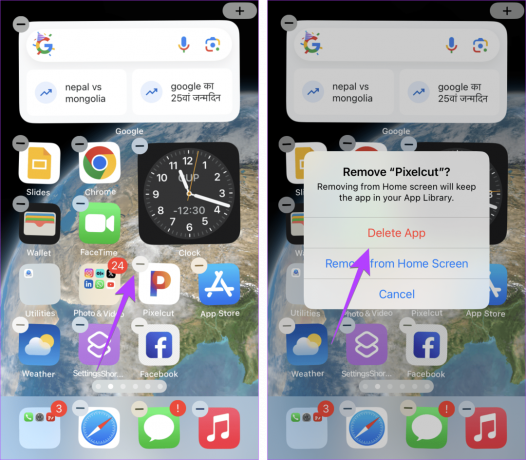
Langkah 4: Ikon aplikasi masih akan bergoyang. Ketuk ikon (–) Hapus di aplikasi lain yang ingin Anda hapus. Demikian pula, ulangi langkah 2 dan 3 untuk aplikasi lain.
Langkah 5: Setelah Anda menghapus semua aplikasi, ketuk Selesai.
Tip: Anda juga dapat menghapus aplikasi secara massal dari Perpustakaan Aplikasi. Tekan lama ikon aplikasi apa pun di Perpustakaan Aplikasi lalu ketuk ikon X.
2. Menggunakan Pengaturan
Kali ini, kami akan menggunakan aplikasi Pengaturan dengan cepat menghapus aplikasi di iPhone. Melewati Pengaturan memungkinkan Anda melihat ukuran masing-masing aplikasi. Anda juga dapat melihat informasi berguna lainnya, termasuk kapan terakhir kali Anda menggunakan setiap aplikasi dan jenis aplikasi apa yang menghabiskan sebagian besar memori iPhone atau iPad Anda.
Ikuti langkah-langkah berikut untuk menghapus beberapa aplikasi sekaligus dari Pengaturan iPhone:
Langkah 1: Buka Pengaturan > Umum > Penyimpanan iPhone/iPad.

Langkah 2: Pada layar yang muncul, daftar aplikasi Anda, serta ukuran setiap aplikasi, penggunaan, dan info lainnya, akan ditampilkan. Geser ke kiri pada aplikasi yang ingin Anda hapus dan tekan tombol Hapus.
Langkah 3: Akan muncul pop-up konfirmasi. Ketuk Hapus.

Langkah 4: Demikian pula, geser ke kiri pada aplikasi lain yang ingin Anda hapus dan tekan tombol Hapus.
3. Dari Toko Aplikasi
App Store juga menawarkan solusi untuk menghapus aplikasi secara massal di iPhone atau iPad, seperti yang ditunjukkan di bawah ini:
Langkah 1: Buka App Store di iPhone atau iPad Anda.
Langkah 2: Ketuk ikon akun Anda di bagian atas.
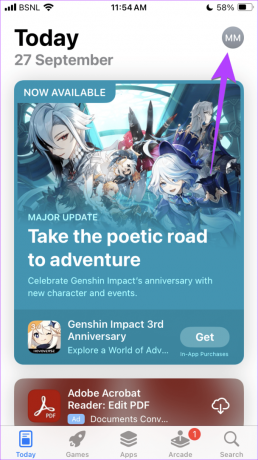
Langkah 3: Gulir ke bawah, dan Anda akan melihat aplikasi yang diinstal. Geser ke kiri pada aplikasi yang ingin Anda hapus dan tekan tombol Hapus.
Langkah 4: Pop-up konfirmasi akan muncul. Ketuk Hapus.

Langkah 5: Demikian pula, geser ke kiri pada aplikasi lain untuk menghapusnya.
Tip: Periksa cara lain untuk menghapus aplikasi di iPhone.
4. Kosongkan Penyimpanan dengan Membongkar Banyak Aplikasi
Membongkar aplikasi tidak menghapusnya dari iPhone Anda. Sebaliknya, pembongkaran akan menyimpan dokumen dan data penting yang dihasilkan aplikasi, namun membuang sisanya. Ini berbeda dengan menghapus aplikasi, di mana Anda menghapus semua datanya. Saat Anda menginstal ulang aplikasi yang telah dibongkar, data yang disimpan akan dikembalikan, tidak seperti penghapusan sebenarnya.
Jadi jika Anda ingin mengosongkan penyimpanan di iPhone, Anda dapat mengaktifkan pembongkaran otomatis aplikasi iPhone seperti yang ditunjukkan di bawah ini:
Langkah 1: Buka Pengaturan iPhone atau iPad > Umum > Penyimpanan iPhone/iPad.

Langkah 2: Ketuk pada Bongkar aplikasi yang Tidak Digunakan.

Dari perspektif penghemat penyimpanan, mengaktifkan offload adalah suatu keharusan karena aplikasi yang sudah lama tidak Anda gunakan akan dihapus secara otomatis. Selain itu, Anda mungkin mengatakan bahwa membongkar aplikasi hampir seperti menghapusnya. Data yang disimpan seringkali hanya dalam satuan kilobyte, meskipun itu untuk file besar seperti game.
Namun, beberapa aplikasi, seperti pemutar musik dan editor foto, mungkin menyimpan file berukuran besar saat dipindahkan. Dalam hal ini, menghapusnya lebih efektif.
Tip: Pelajari caranya membongkar aplikasi individual di iPhone.
Tip Bonus: Hapus Beberapa Aplikasi dari Layar Utama iPhone
Jika Anda hanya ingin menghapus beberapa aplikasi dari layar beranda tanpa benar-benar menghapusnya dari iPhone, ada dua cara untuk melakukannya.
Tekan lama aplikasi yang ingin Anda hapus dari layar beranda dan seret ke pojok kanan bawah tepat di atas dok. Jangan angkat jari Anda dari ikon itu. Sekarang, sambil menahan ikon aplikasi tersebut, gunakan tangan Anda yang lain untuk mengetuk aplikasi lain untuk memilihnya. Anda akan melihat bahwa aplikasi akan mulai digabungkan.

Sekarang, seret aplikasi yang dipilih ini ke Perpustakaan Aplikasi (layar beranda paling kanan) dan biarkan di sana. Harap dicatat bahwa Anda harus mengangkat jari Anda hanya ketika Anda mencapai Perpustakaan Aplikasi. Selain itu, Anda dapat menggesek antar layar beranda untuk membuka Perpustakaan Aplikasi menggunakan tangan Anda yang lain.

Alternatifnya, masukkan aplikasi yang ingin Anda hapus dari layar beranda ke dalam folder. Kemudian, tekan lama pada folder tersebut dan pilih Hapus Folder. Melakukannya akan menghapus beberapa aplikasi dari layar beranda. Namun, Anda masih dapat mengaksesnya dari App Library.

Tip: Pelajari caranya menambahkan aplikasi kembali ke layar beranda.
Singkirkan Aplikasi
Ada juga beberapa aplikasi pihak ketiga yang mungkin Anda sukai untuk digunakan, seperti iMazing Dan Pembersih iCareFone. Meskipun Anda harus membayar untuk aplikasi ini, keduanya tampaknya merupakan pengganti yang layak untuk metode iTunes tradisional.
Selain itu, jangan khawatir kehilangan uang saat Anda menghapus aplikasi yang tidak gratis. Anda dapat menghapus dan menginstal ulang aplikasi berbayar dengan aman karena data pembayaran Anda dilampirkan ke ID Apple Anda. Namun, ingatlah bahwa pembelian dalam aplikasi (pembayaran yang dilakukan di dalam aplikasi untuk fitur tambahan) mungkin hilang atau tidak.
Terakhir diperbarui pada 04 Oktober 2023
Artikel di atas mungkin berisi tautan afiliasi yang membantu mendukung Teknologi Pemandu. Namun, hal itu tidak mempengaruhi integritas editorial kami. Kontennya tetap tidak memihak dan autentik.

Ditulis oleh
Mehvish Mushtaq adalah seorang insinyur komputer. Kecintaannya pada Android dan gadget membuatnya mengembangkan aplikasi Android pertama untuk Kashmir. Dikenal sebagai Dial Kashmir, ia memenangkan penghargaan bergengsi Nari Shakti dari Presiden India untuk hal yang sama. Dia telah menulis tentang teknologi selama bertahun-tahun dan vertikal favoritnya mencakup panduan cara kerja, penjelasan, tip dan trik untuk Android, iOS/iPadOS, Windows, dan aplikasi web.



